Главная » Компьютеры » Полезные, удобные и просто интересные советы Windows №1.
Полезные, удобные и просто интересные советы Windows №1.

Здравствуйте, сегодня я напишу 3 интересных Windows совета. 1 – «Режим Бога», или все настройки в одном меню. 2 - WinFlip3D, или красивое и удобное переключение окон. 3 - Невидимая папка, или как спрятать свои файлы от чужих глаз. Кому-то, может быть, они уже знакомы, но так как с ними работать приходится не часто, я думаю, что стоит о них вспомнить, а уж тем более не знающим будет очень интересно. А прежде чем заняться изучением данных советов, решите проблемы с медленной работой компьютер: Что делать, если медленно работает компьютер, а также AusLogics BoostSpeed - комплексное решение проблем с быстродействием.
Полезный совет №1 – «Режим Бога», или все настройки в одном меню.
Я просто уверен, что вы все, ну или почти все очень часто пользуетесь панелью управления. Ну а раз это так, то вы знаете, как же долго искать нужную категорию, да еще и бывает, что найти эту панель управления непросто. Но теперь есть решение.
Итак, так называемый «Режим бога» - это все настройки из ПУ в одной меню. Чтобы сделать ее, необходимо проделать следующие действия:
- Создайте папку с названием « Имя файла.{ED7BA470-8E54-465E-825C-99712043E01C}».
- Вместо «Имя файла» вводите любое имя (желательно на латинице), не забывайте про точку после имени.
- Готово!
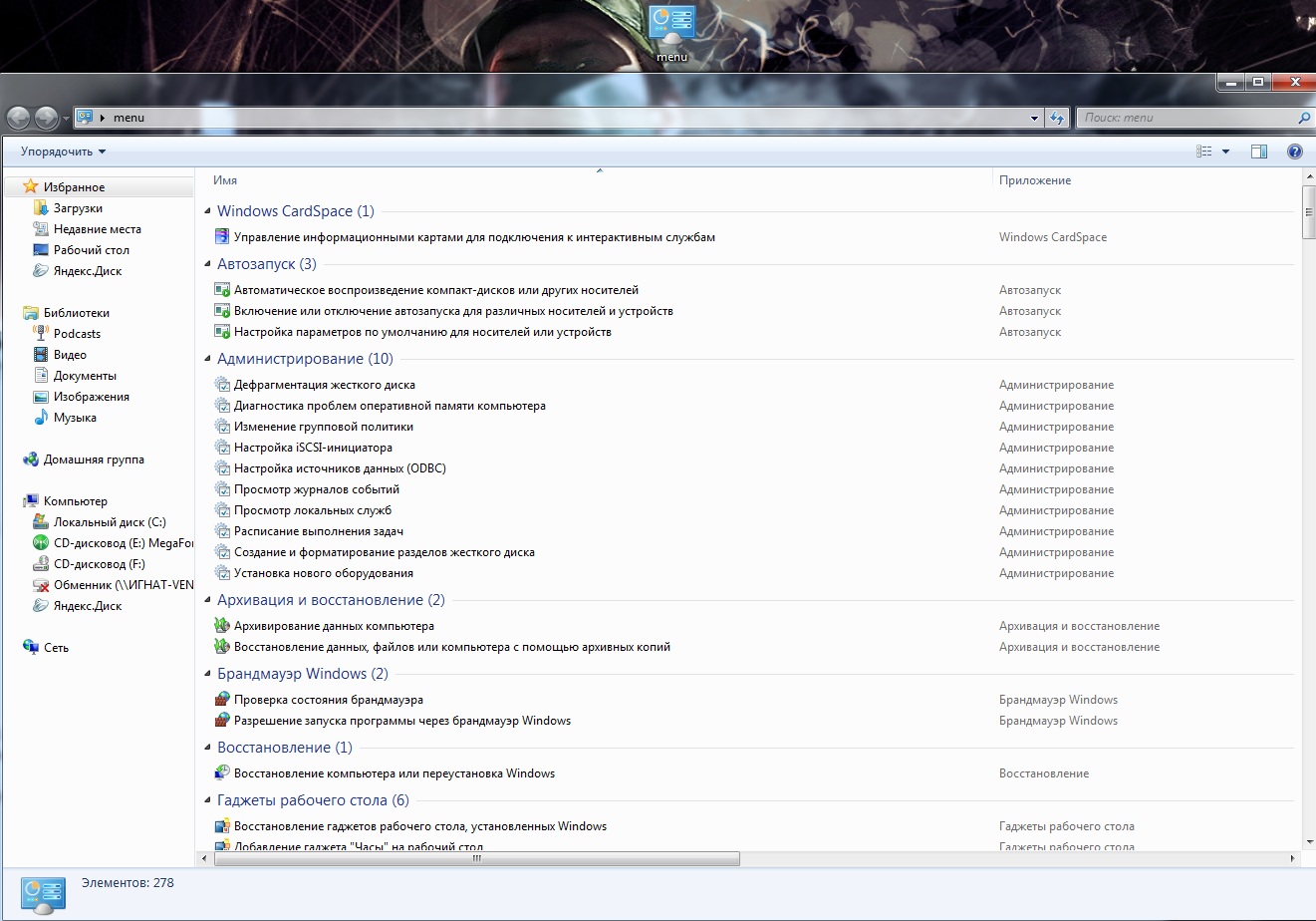
Полезный совет №2 – WinFlip3D, или красивое и удобное переключение окон.
Данный совет Windows 7 окажется очень полезен, когда открыты очень много окон и переключать их обычным способом становится затруднительно.
Зажимайте кнопку Win и щелкайте на Tab. Учтите, именно зажимайте Win и нажимайте Tab. Если отпустить Win, то окно закроется, а при нажатии на Tab окна будут «перелистываться» (либо это можно делать колесом мыши).
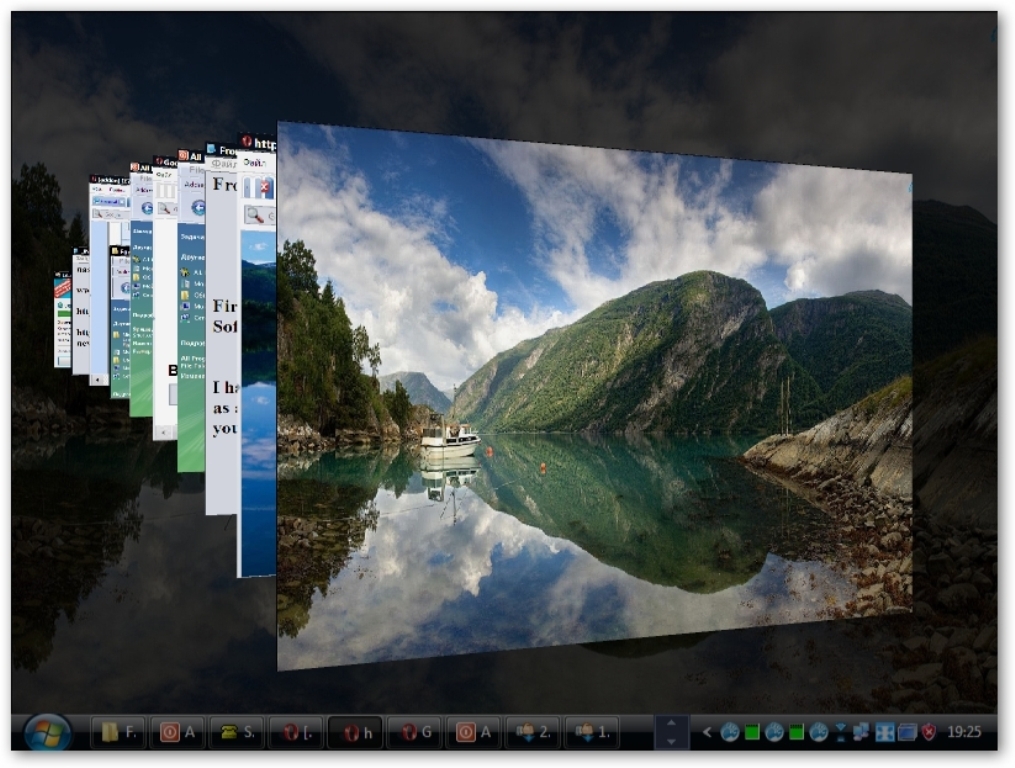
А если лень пользоваться клавиатурой, то можно создать и ярлык для этого.
- Создаем ярлык ( ПКМ – Создать - Ярлык).
- Откроется окно, где нужно будет ввести Расположение объекта. Вводим rundll32.exe DwmApi.dll #105.
- Вводим название и вуаля! Теперь можно даже не шевелиться, все делать мышью.
Полезный совет №3 – Невидимая папка, или как спрятать свои файлы от чужих глаз.
Хотелось ли Вам когда-нибудь что-нибудь спрятать от других? Думаю, что да. Но вот на компьютере сделать подобно достаточно трудно. Однако, кое-что все-таки можно сделать. Известная поговорка: «Хочешь что-то спрятать, положи на самое видное место». Так поступим и мы.
- Создаем папку на рабочем столе (да-да, именно там!). Читайте также обзор лучших облачных хранилищ данных
- Для начала, создаем невидимое название. Есть такая возможность Windows, как «невидимый» символ. Чтобы его ввести нужно зажать Alt и ввести 255 (либо 0160). Отпускаем Alt и нажимаем Enter. Теперь название папки невидимое! Кстати использовать это можно почти везде.

- Но папка все еще видна, не так ли? Сейчас это исправим. Нажимаем на папку ПКМ – Свойства – Настройка – Сменить значок. Находим прозрачную иконку (если нет таковой, то можно нарисовать), щелкаем по ней. Получаем чудесный результат. Конечно, 100%-гарантию защиты данных это не дает (найти ее без проблем можно через проводник), но тем не менее, очень интересно.
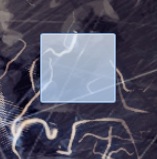
- Дополнительный совет: если Вы не хотите, чтобы на нее кто-то случайно наткнулся, можете поместить значок под какой либо гаджет. Например, часы. Перемещайте папку, а на нее ставьте часы. Получается такой тайничок =).
На сегодня это все. У меня есть еще несколько интересных советов, но их я выложу чуть попозже (они уже выложены, читайте их по ссылке: Полезные советы для Windows №2). Поэтому следите за новостями, подписывайтесь на обновления сайта и в скором времени узнаете и другие полезные советы. На этом я с Вами прощаюсь, надеюсь мои советы будут Вам полезны.